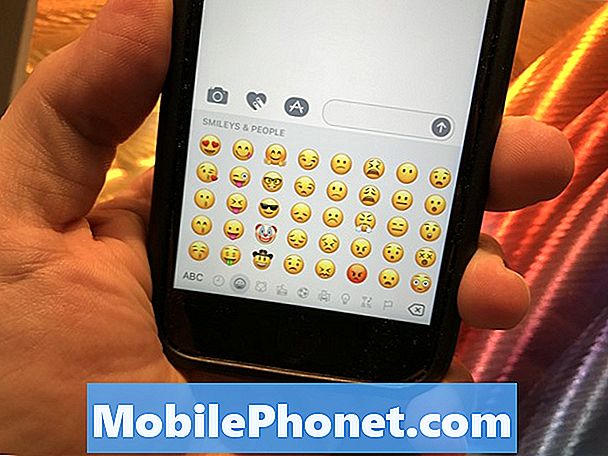เนื้อหา
คู่มือนี้จะแสดงวิธีการกลับไปใช้ iOS 10.3.2 จาก iOS 10.3.3 หากคุณพบปัญหา iOS 10.3.3 หรือไม่ชอบประสิทธิภาพบน iPhone หรือ iPad หลังจากอัปเกรดคุณสามารถย้อนกลับไปได้ นี่คือวิธีการปรับลดรุ่นจาก 10.3.3 ตั้งแต่วันที่ 9 สิงหาคมคุณจะไม่สามารถปรับลดรุ่นเป็น iOS 10.3.2 อีกต่อไปดังนั้นอย่าดำเนินการต่อในเส้นทางนี้
Apple เปิดตัวอัปเดต iOS 10.3 ในช่วงกลางเดือนมีนาคมและอัปเดต iOS 10.3.1 ในต้นเดือนเมษายน การอัปเดต iOS 10.3.2 มาถึงกลางเดือนพฤษภาคมและการอัปเดต iOS 10.3.3 มาถึงในช่วงปลายเดือนกรกฎาคม คุณไม่สามารถปรับลดรุ่นจาก iOS 10.3.2 เป็น 10.3 ได้อีก น่าเสียดายที่ไม่มีทางกลับไปใช้ iOS 10.2 ซึ่งคุณสามารถเจลเบรคได้
อย่างเป็นทางการ Apple ไม่สนับสนุนวิธีการดาวน์เกรดการอัปเดต iOS แต่มีวิธีง่าย ๆ ใน iTunes ในช่วงเวลาสั้น ๆ หลังจาก Apple ออกการอัปเดต Apple ปิดตัวเลือกในการปรับลดรุ่นเป็น iOS 9 นานมาแล้ว แต่คุณยังสามารถปรับลดรุ่นเป็น iOS 10.3.2
ในการปรับลดรุ่น iOS 10.3.3 เป็น iOS 10.3.2 คุณจะต้องดาวน์โหลดไฟล์และ Apple ยังคงต้องลงชื่อไฟล์ โดยปกติจะเกิดขึ้นเพียงหนึ่งหรือสองสัปดาห์หลังจาก Apple เสนอการอัปเดตใหม่

วิธีการดาวน์เกรดจาก iOS 10.3.3 เป็น iOS 10.3.2
ระบบอัปเกรดของ Apple มีการตรวจสอบเพื่อให้แน่ใจว่า Apple ยังคงเปิดใช้งานหรือลงชื่อซอฟต์แวร์ที่คุณต้องการติดตั้ง หาก Apple ไม่ได้ลงนามในการอัปเดตนี้อีกต่อไปคุณจะไม่สามารถติดตั้งได้
วิธีดาวน์เกรด iOS 10.3.3 เป็น iOS 10.3.2
นี่คือขั้นตอนที่คุณต้องดาวน์เกรดจาก iOS 10.3.3 เป็น iOS 10.3.2 คุณไม่สามารถปรับลดรุ่นเป็น iOS 9.3 หรือ iOS 9.2 ซึ่งเป็นที่น่าผิดหวังสำหรับผู้ใช้บางคน คุณไม่สามารถปรับลดรุ่นเป็น iOS 10 ที่สามารถใช้การแหกคุกได้
สำรองข้อมูล iPhone ของคุณ
ก่อนเริ่มต้นคุณควรตรวจสอบให้แน่ใจว่า iPhone หรือ iPad ของคุณสำรองไว้ในคอมพิวเตอร์ของคุณแล้ว คุณไม่สามารถกู้คืนการสำรองข้อมูล iOS 10.3.3 ไปยัง iPhone ของคุณหลังจากที่คุณลดระดับเป็น iOS 10.3.2 แต่สิ่งสำคัญคือต้องแน่ใจว่าคุณมีข้อมูลสำรองในกรณีที่มีบางอย่างผิดปกติ
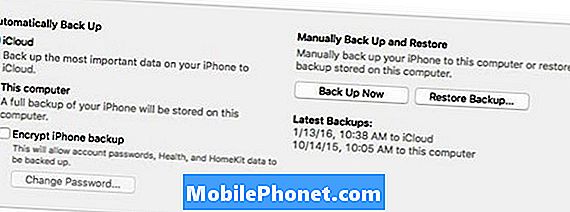
ตรวจสอบให้แน่ใจว่าคุณมีข้อมูลสำรองก่อนเริ่มอัปเกรด iOS 10.3.3 เป็น iOS 10.3.2
เมื่อคุณปรับลดรุ่นคุณจะต้องลบ iPhone ของคุณอย่างสมบูรณ์ หากคุณมีข้อมูลสำรองจาก iOS 10 คุณสามารถคืนค่าได้
ดาวน์โหลดการอัปเดต iOS 10.3.2
ในการทำเช่นนี้คุณจะต้องเสียบเข้ากับ Mac หรือพีซีโดยใช้สาย Lightning และคุณจะต้องตรวจสอบให้แน่ใจว่าคุณมีไฟล์อัปเดต iOS 10.3.2 สำหรับอุปกรณ์ของคุณ
ที่นี่คุณสามารถดาวน์โหลดไฟล์ iOS 10.3.2 ipsw สำหรับอุปกรณ์ iPhone หรือ iPad ใด ๆ ที่รันการอัปเดตนี้
หากแถวเป็นสีเขียวและมีการตรวจสอบสถานะการลงนามของ Apple คุณจะรู้ว่าคุณสามารถดำเนินการต่อได้ หาก Apple ไม่ได้ลงชื่อ iOS 10.3.2 อีกต่อไปคุณควรหยุด
เริ่ม iOS 10.3.3 ปรับลดรุ่นเป็น iOS 10.3.2
เมื่อคุณดาวน์โหลดไฟล์ไปยังคอมพิวเตอร์ของคุณและคลายซิปแล้วตามต้องการคุณจะต้องเสียบ iPhone กับ Mac หรือ PC ด้วยสาย Lightning
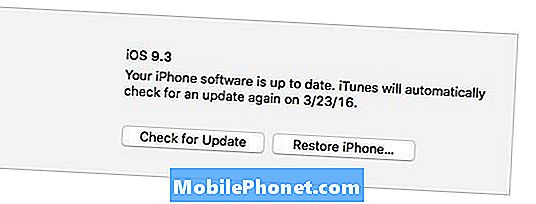
เริ่มลดระดับเพื่อกลับสู่ iOS 10.3.2
เปิด iTunes และ คลิกที่ iPhone หรือ iPad ของคุณเพื่อเปิดหน้าสรุปอุปกรณ์ ใน iTunes ตรวจสอบให้แน่ใจว่าคุณปิดการค้นหา iPhone ของฉัน ก่อนที่คุณจะเริ่ม.
คุณจะต้อง คลิกพิเศษที่“ คืนค่า iPhone …”. นั่นคือ Alt / ตัวเลือก คลิกที่ Mac หรือ เปลี่ยน คลิกใน Windows กดแป้นค้างไว้แล้วคลิก นี่จะเป็นการเปิดพรอมต์เพื่อให้คุณสามารถค้นหาไฟล์ iOS 10.3.2 ipsw ที่คุณดาวน์โหลด
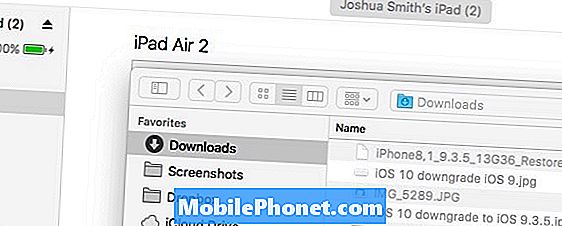
ดำเนินการลดระดับ iOS 10.3.3 เป็น iOS 10.3.2
ค้นหาไฟล์และคลิกเปิด เพื่อเริ่มกระบวนการดาวน์เกรด คุณจะเห็นข้อความบนหน้าจอที่ iTunes จะลบและกู้คืน iPhone ของคุณเป็น iOS 10.3.2 และจะตรวจสอบการคืนค่ากับ Apple คลิกที่คืนค่าเพื่อเริ่มต้น.
เมื่อเสร็จสิ้นคุณจะมี iPhone ว่างบน iOS 10.3.2 คุณสามารถ เลือกคืนค่าการสำรองข้อมูล และเลือกการสำรองข้อมูลก่อนหน้าจากก่อนที่คุณจะติดตั้ง iOS 10.3.3 หรือคุณสามารถเลือกที่จะเริ่มใหม่ตั้งแต่เริ่มต้น
มีอะไรใหม่ใน iOS 10.2.1 และ iOS 10.2